SAP Web Dynpro – SAP 列表查看器 (ALV)
SAP Web Dynpro – SAP 列表查看器 (ALV)
SAP List Viewer 用于添加 ALV 组件并提供灵活的环境来显示列表和表格结构。标准输出由标题、工具栏和输出表组成。用户可以使用附加对话框调整设置以添加列显示、聚合和排序选项。
以下是 ALV 的主要特点 –
-
它支持表格元素的许多属性,因为它基于 Web Dynpro 表格 UI 元素。
-
ALV 输出可以被过滤、排序,或者你可以应用计算。
-
用户可以使用工具栏中的 UI 元素执行特定于应用程序的功能。
-
允许用户在不同的视图中保存设置。
-
允许在 ALV 输出上方和下方配置特殊区域。
-
允许定义可以编辑 ALV 输出的范围。
如何创建 ALV?
以下是创建 ALV 的步骤。
步骤 1 – 使用 T 代码:SE80。从列表中选择 Web Dynpro comp/intf 并输入名称。点击显示。系统将提示您创建组件。单击是。

步骤 2 – 选择类型作为 Web Dynpro 组件。输入窗口名称和视图名称。
步骤 3 – 单击刻度线。
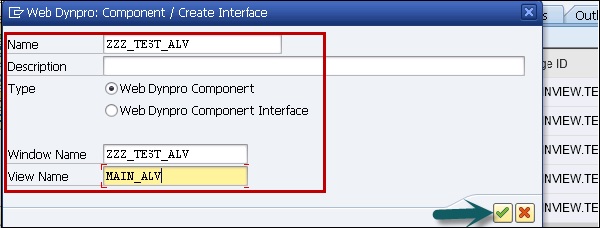
步骤 4 – 在更改窗口中,输入组件作为 ALV,组件作为 SALV_WD_TABLE 和描述作为 ALV 组件。
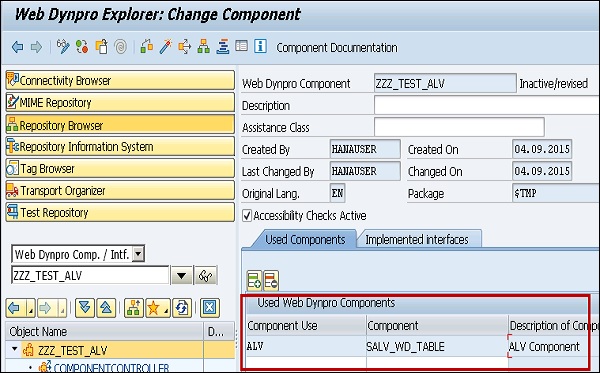
步骤 5 – 转到组件控制器并右键单击上下文。然后选择使用字典结构 MAKT 创建节点 MAKT。
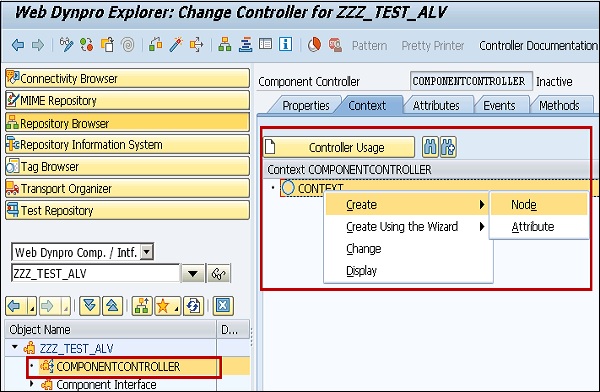
步骤 6 – 使用从结构中添加属性从 MAKT 中选择所需的属性。
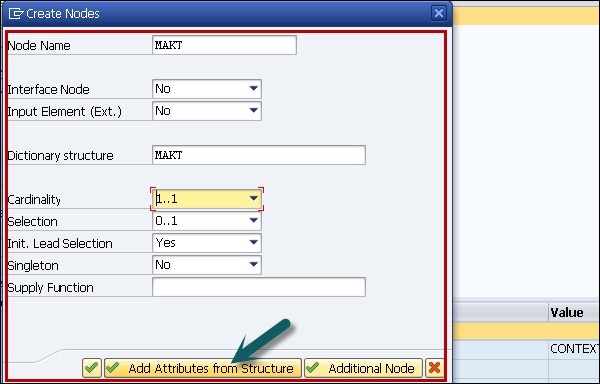
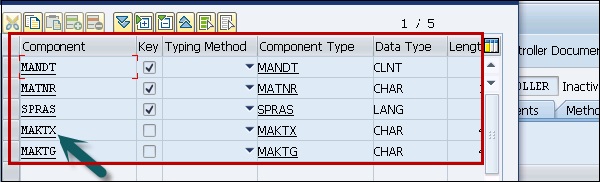
步骤 7 – 从节点 MAKT 中删除字典结构 MAKT 并设置如下属性(基数、线索选择等)


步骤 8 – 右键单击对象树中的组件使用情况 → 创建控制器使用情况。
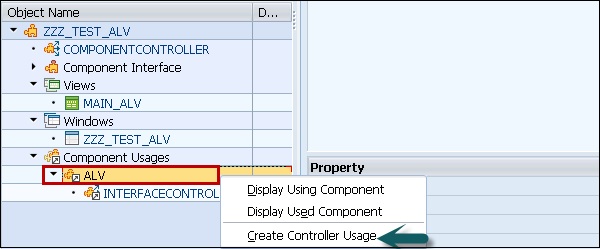
步骤 9 – 转到视图 → 上下文选项卡并将 MAKT 节点拖到视图中。
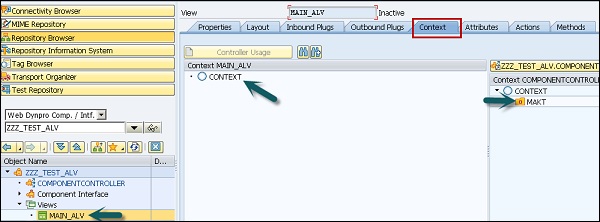
映射后,它将如下面的屏幕截图所示。
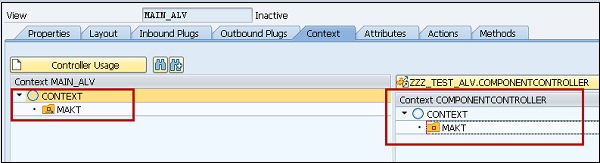
步骤 10 – 转到布局并右键单击插入元素。
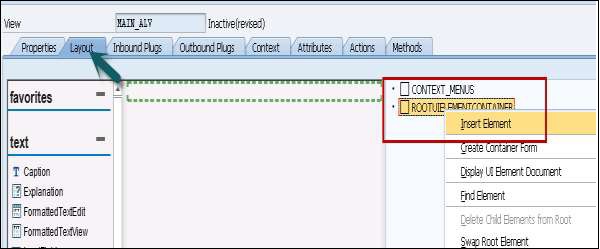
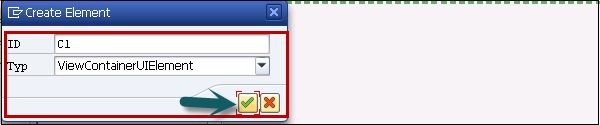
布局将如下面的屏幕截图所示 –
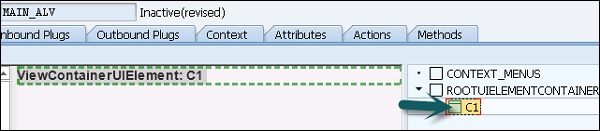
步骤 11 – 转到“属性”选项卡,单击“创建控制器使用”以将以下内容添加到“查看”。
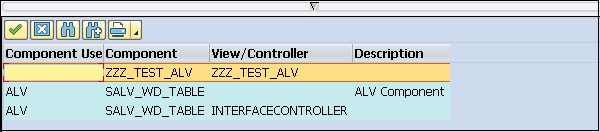
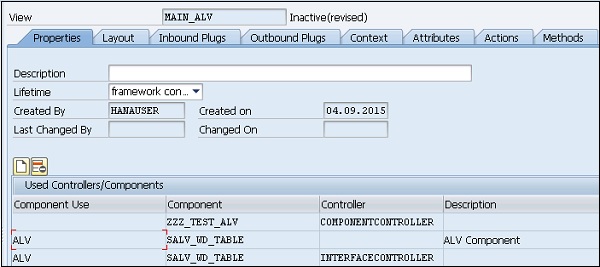
步骤 12 – 转到方法,使用 WDDOINIT 编写代码。
步骤 13 – 双击该方法以输入代码。输入以下代码,启动使用的组件ALV。

在控制器中使用 GET_MODEL 方法。
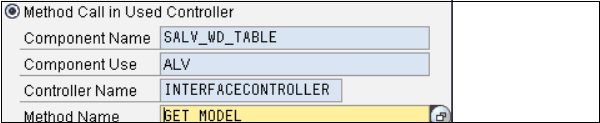
步骤 14 – 使用 BIND_TABLE 方法将表绑定到上下文节点,如下所示 –
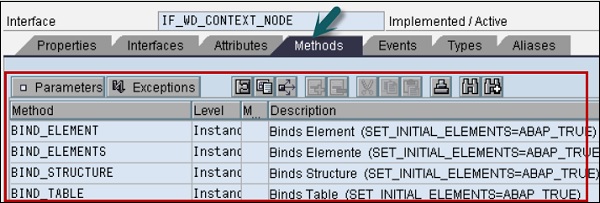
步骤 15 – 转到对象树中的窗口并右键单击 C1 以将 ALV 表嵌入到视图中。

嵌入 ALV 表后,它将如下所示 –

步骤 16 – 最后一步是在对象树下创建一个 Web Dynpro 应用程序。输入应用程序的名称。
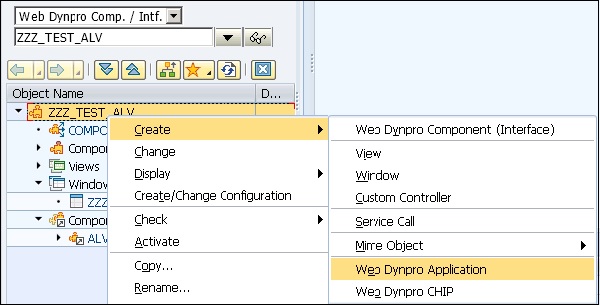
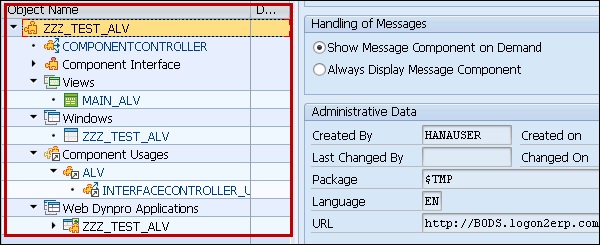
步骤 17 – 要执行应用程序,双击,您将看到输出。
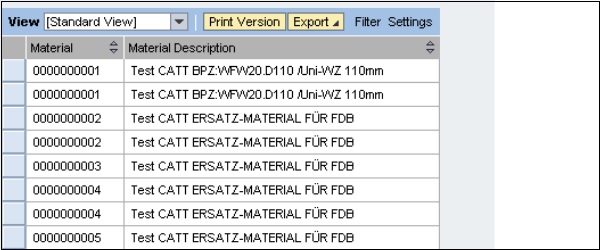
在 ALV 输出中使用过滤器
使用过滤器,您可以限制 ALV 输出中的数据。您可以为每个字段创建多个过滤条件。要创建或删除过滤条件,可以使用接口类IF_SALV_WD_FILTER 的方法。
您可以使用以下方法来创建、获取和删除过滤条件 –
| Function | 方法 |
|---|---|
| Get a specific filter condition | GET_FILTER_RULE |
| Get all filter Conditions of a field | GET_FILTER_RULES |
| Create filter condition | CREATE_FILTER_RULE |
| Delete a specific filter condition | DELETE_FILTER_RULE |
